
Talaan ng mga Nilalaman:
- Hakbang 1: STONE STVC050WT - 01 TFT LCD Display Module
- Hakbang 2: Ang Sumusunod na Larawan ay Ipinapakita ang Ilang Mga Parameter ng STONE STVC050WT-01 Display Module:
- Hakbang 3: Pag-unlad ng Modyul sa Display STONE Tatlong Hakbang
- Hakbang 4: Disenyo ng Interface ng UI:
- Hakbang 5: Pag-andar:
- Hakbang 6: Bagong Proyekto Na May Display sa BATO :
- Hakbang 7: Ang BATONG TOOL Ay isang GUI Design Software
- Hakbang 8: Mag-right click sa Direktoryo ng "Larawan" at Tanggalin ang 0.jpg
- Hakbang 9: Magdagdag ng Larawan ng UI sa TOOLS NG BATO:
- Hakbang 10: Idagdag ang Word Stock sa mga TOOLS NG BATO
- Hakbang 11: Magdagdag ng isang Button
- Hakbang 12: Ang Mga Properties ng Button ay Nakalista sa Properties Bar sa Karapatan ng STONE TOOL Software
- Hakbang 13: "Bumubuo ng Configuration File" sa "Tool" at Pagkatapos ay "Virtual Serial Port Screen"
- Hakbang 14: Pagkatapos ay Pupunta Kami sa Unahan at Palitan ang Arrow sa Nangungunang Kaliwang Sulok ng Pahina 2 sa isang Button:
- Hakbang 15: Magdagdag ng Display ng Teksto :
- Hakbang 16: Pagkatapos I-click ang Variable ng Text na Naidagdag lamang, at ang Interface ng Ari-arian ay Lilitaw sa Karapatan Ng STONE TOOL Software, Pangunahing Binabago ang Mga Sumusunod na Parameter:
- Hakbang 17: Isang Button Na May Halaga ng Pagbabalik:
- Hakbang 18: Ang Property Bar Ay Itinakda Bilang Mga Sumusunod:
- Hakbang 19: I-download ang File ng Disenyo ng UI sa Display Module :
- Hakbang 20: Isang Serial Port Communication
- Hakbang 21: Pindutin ang Button upang Patayin ang Ilaw
- Hakbang 22: Sumulat ng Data ng Rehistro
- Hakbang 23: Basahin ang Data ng Rehistro
- May -akda John Day [email protected].
- Public 2024-01-30 13:10.
- Huling binago 2025-01-23 15:12.
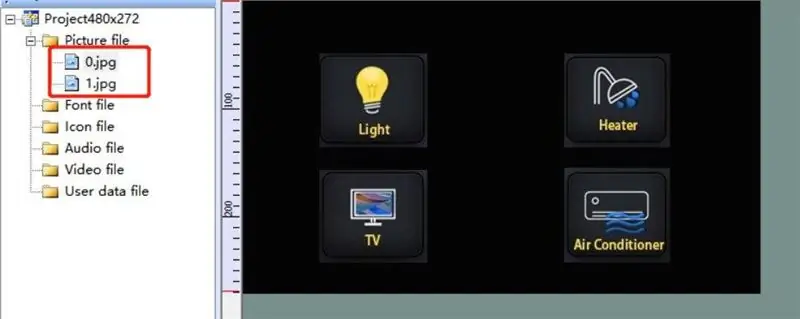
Pagpapakilala ng proyekto
Ipinapakita sa iyo ng sumusunod na tutorial kung paano gamitin ang module ng pagpapakita ng touch STONE STVC050WT-01 upang makagawa ng isang simpleng sistema ng pagkontrol sa appliance sa bahay.
Hakbang 1: STONE STVC050WT - 01 TFT LCD Display Module
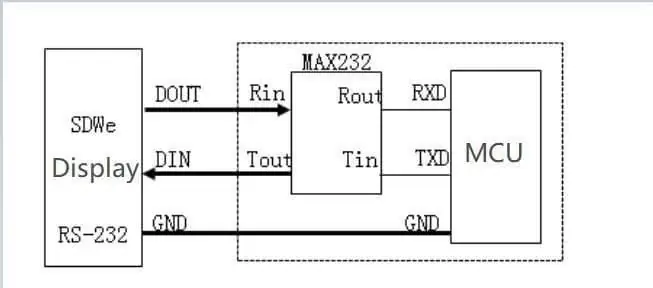
STONE STVC050WT - 01 ang module ng suporta sa touch touch ay 5 pulgada, resolusyon ng 480 * 272 sa module ay isinama sa display at touch screen driver na kinakailangan ng mga chips, kailangan lamang ng mga developer sa BATO, ang opisyal na VGUS na disenyo ng software na nauugnay sa disenyo ng interface ng UI at bumuo ng isang nai-download ang file ng programa sa module ng pagpapakita ng BATO, at pagkatapos ay sa pamamagitan ng isang serial port (RS232 / RS485 / TTL) na tumutugma dito, maaari kang magsagawa ng mga kumplikadong aspeto ng disenyo ng UI. Ang proseso ay ang mga sumusunod:
Hakbang 2: Ang Sumusunod na Larawan ay Ipinapakita ang Ilang Mga Parameter ng STONE STVC050WT-01 Display Module:
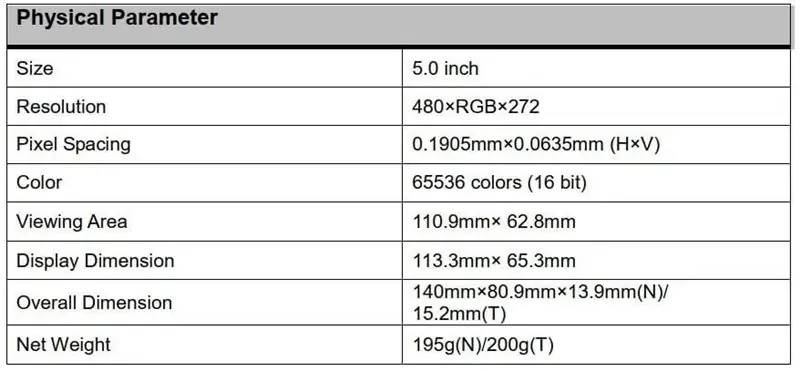
BATO STVC050WT-01 :
Ang display module na ito ay isa lamang sa marami sa linyang ito ng mga produkto. Maraming iba pang mga display module na magagamit sa iba't ibang mga pagsasaayos. www.stoneitech.com
Hakbang 3: Pag-unlad ng Modyul sa Display STONE Tatlong Hakbang
1. Dinisenyo ang UI gamit ang STONE TOOL software at na-download ang file ng disenyo sa display module.
2. Nakikipag-usap ang MCU sa module ng pagpapakita ng BATO sa pamamagitan ng serial port.
3. Gumagawa ang MCU ng iba pang mga aksyon batay sa datos na nakuha sa hakbang 2.
Hakbang 4: Disenyo ng Interface ng UI:
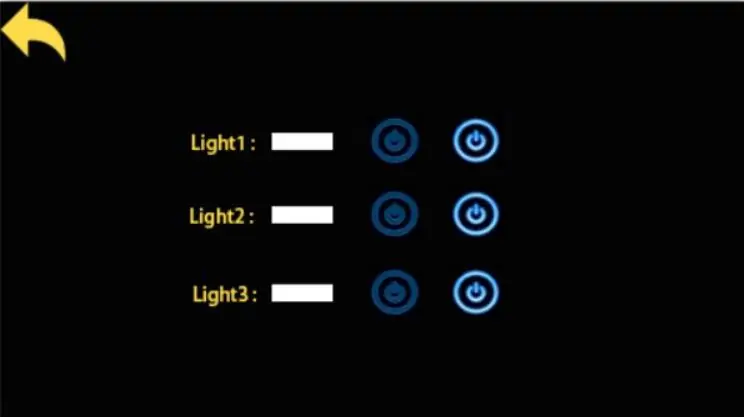
Ngayon gumawa kami ng isang simpleng kontrol sa appliance sa bahay. Sa pamamagitan ng Photoshop, dinisenyo ko ang sumusunod na simpleng interface:
Hakbang 5: Pag-andar:
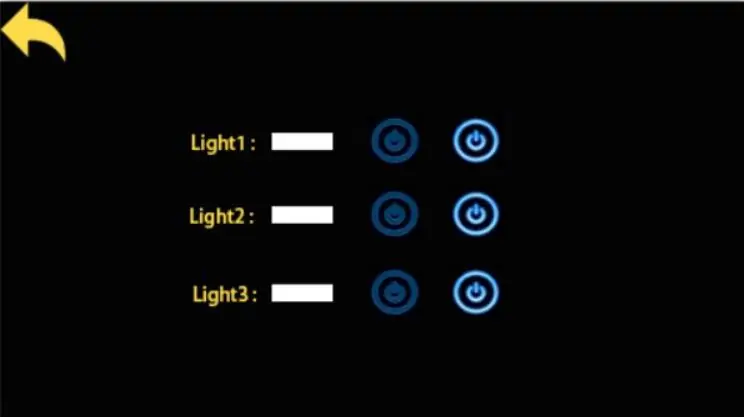
kapag ang pindutan ng ilaw ay pinindot, ang pahina ay tumatalon sa 2, ipinapakita ang paglipat ng estado ng tatlong mga ilaw. Kapag ang on / off light button ay pinindot, ang serial port ng screen module ay naglalabas ng switch signal protokol. Ang panlabas na MCU ay maaaring magpadala ng data nang direkta sa module ng screen sa pamamagitan ng isang serial port. Hayaang maipakita ng screen ang estado ng switch switch nang direkta.
Hakbang 6: Bagong Proyekto Na May Display sa BATO :
Sa website ng STONE, maaari naming i-download ang pinakabagong bersyon ng STONE TOOLS 2019 software, kung saan maaari naming idisenyo ang UI:
www.stoneitech.com/support/download/software
Hakbang 7: Ang BATONG TOOL Ay isang GUI Design Software
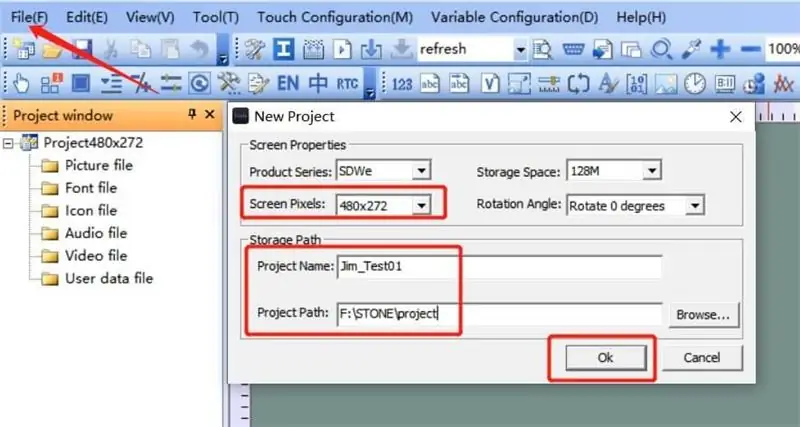
Ang STONE TOOL ay isang software ng disenyo ng GUI na hindi nangangailangan ng pag-install. Pagkatapos mag-download, maaari itong direktang buksan at patakbuhin ng decompression. Dapat pansinin na ang software na ito ay kailangang patakbuhin sa isang katugmang paraan sa mga system ng Windows8 at Windows10
Hakbang 8: Mag-right click sa Direktoryo ng "Larawan" at Tanggalin ang 0.jpg
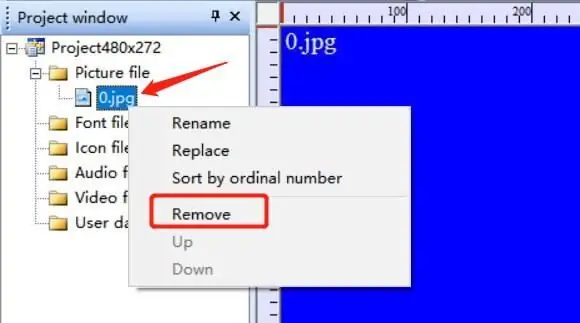
Dahil gumagamit ako ng STVC050WT-01 na may resolusyon na 480 * 272 at ang default na laki ng puwang ng Flash na 128Mbyte (napapalawak sa 1024MByte), pinili ko ang 128Mbyte.
Itakda ang pangalan ng proyekto at path ng imbakan, at i-click ang "OK" upang makumpleto. Mag-right click sa direktoryo ng "Larawan" at tanggalin ang 0.jpg:
Hakbang 9: Magdagdag ng Larawan ng UI sa TOOLS NG BATO:
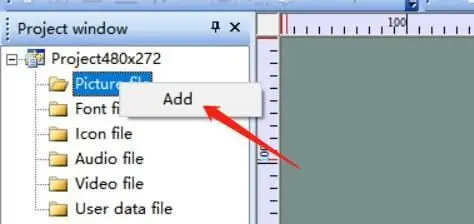
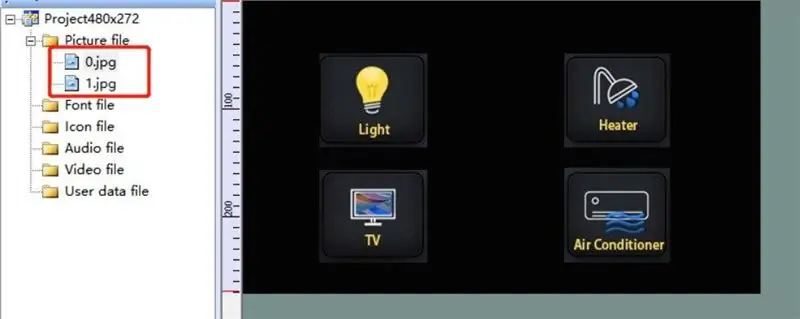
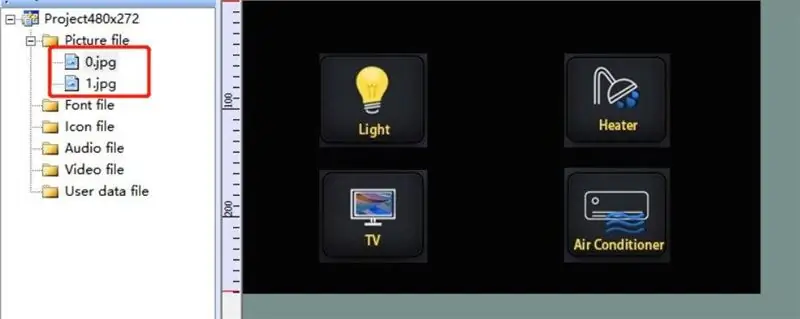
Mag-right click sa direktoryo ng "larawan" at idagdag ang dalawang UI ICONS na inihanda namin sa proyekto:
Hakbang 10: Idagdag ang Word Stock sa mga TOOLS NG BATO
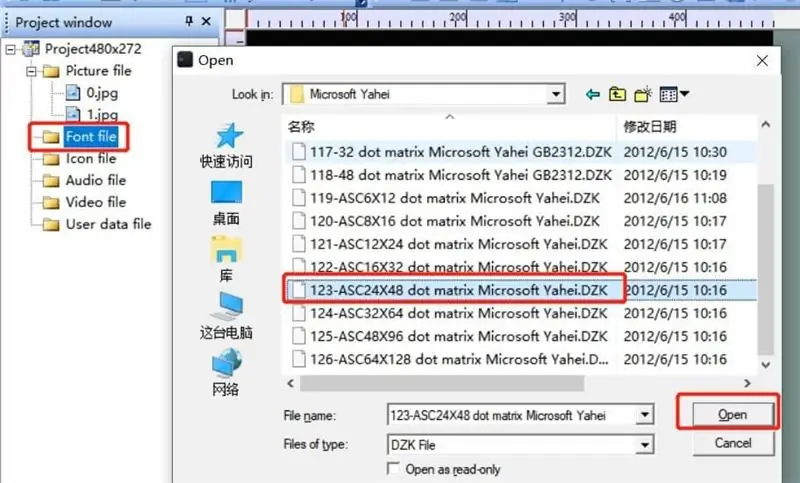
I-right click ang mouse sa "Font file", piliin ang naaangkop na Font upang idagdag sa proyekto.
Dito ko pinili ang ASCII 24 ng 48.
Hakbang 11: Magdagdag ng isang Button
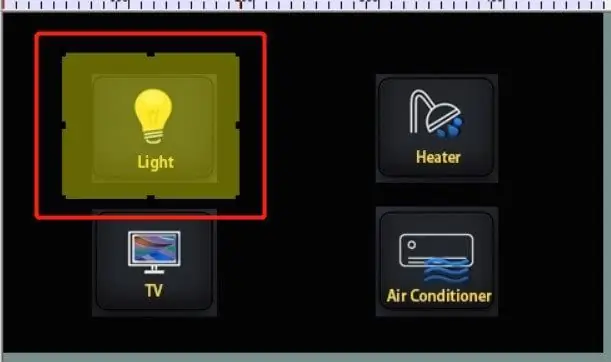
Kailangan naming magtakda ng isang pag-andar sa pindutang "Magaan" sa unang UI sa software na STONE TOOL:
kapag na-click namin ang pindutan na "Banayad", tatalon kami sa pangalawang pahina.
Paano ito magagawa?
I-click ang icon na "Button" upang iguhit ang lugar ng Button:
Hakbang 12: Ang Mga Properties ng Button ay Nakalista sa Properties Bar sa Karapatan ng STONE TOOL Software
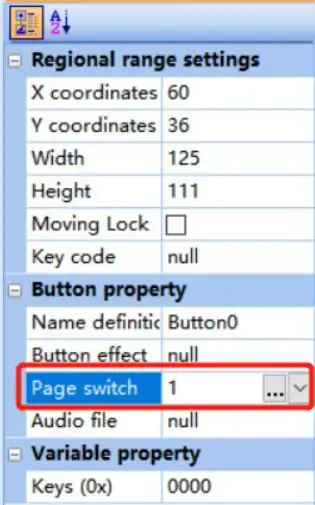
Ang dilaw na lugar ay kumakatawan sa lugar ng pindutan na iginuhit ng gumagamit. Ang mga katangian ng pindutan ay nakalista sa mga bar ng mga katangian sa kanan ng STONE TOOL software:
Itakda lamang ang pagpipiliang "pageswitch" sa 1 upang lumipat sa pangalawang pahina kapag pinindot ang pindutan.
Hakbang 13: "Bumubuo ng Configuration File" sa "Tool" at Pagkatapos ay "Virtual Serial Port Screen"
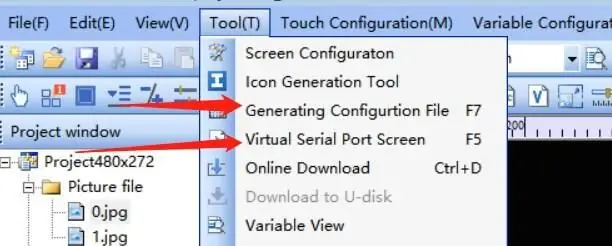
Hakbang 14: Pagkatapos ay Pupunta Kami sa Unahan at Palitan ang Arrow sa Nangungunang Kaliwang Sulok ng Pahina 2 sa isang Button:
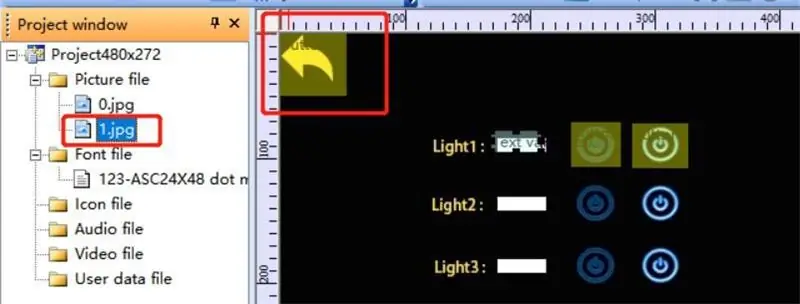
Kapag pinindot ng gumagamit ang pindutan na ito, bumalik ito sa unang pahina.
Hakbang 15: Magdagdag ng Display ng Teksto :
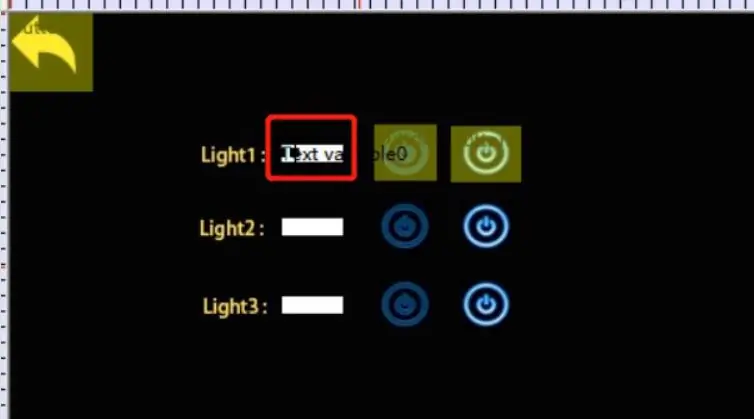
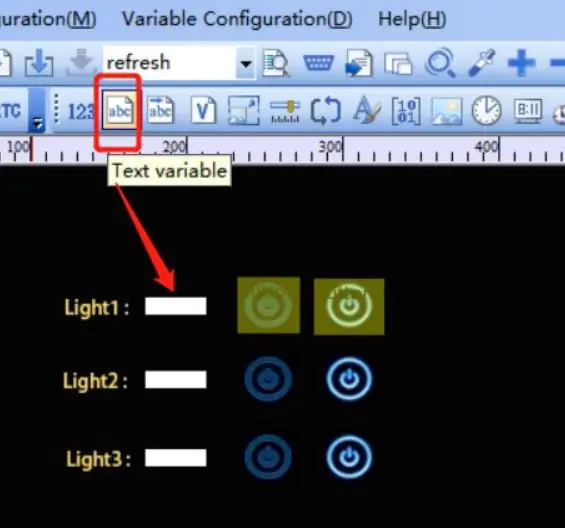
Gamit ang kontrol ng variable ng Teksto, bilugan ang puting puwang pagkatapos ng "light1":
Hakbang 16: Pagkatapos I-click ang Variable ng Text na Naidagdag lamang, at ang Interface ng Ari-arian ay Lilitaw sa Karapatan Ng STONE TOOL Software, Pangunahing Binabago ang Mga Sumusunod na Parameter:
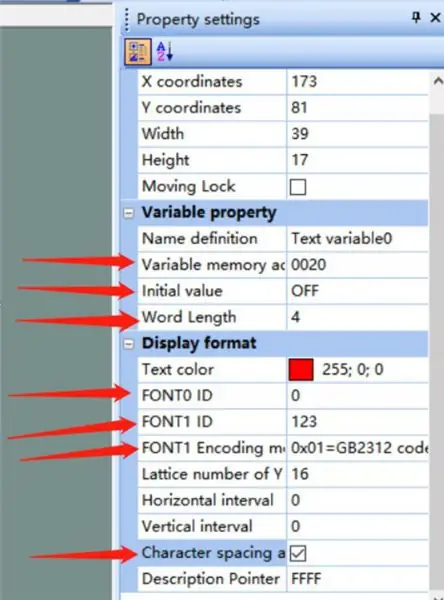
Kabilang sa mga ito, ang "Variable memory addree" ay tumutukoy sa memory address kung saan nakaimbak ang ipinakitang nilalaman. Ang isang address ay maaaring mag-imbak ng dalawang byte. Ang aming default na nilalaman sa pagpapakita ay "OFF", na nangangailangan ng tatlong bytes ng memorya ng espasyo. Nangangahulugan ito na nag-iimbak kami ng "OFF" sa address na 0020 at 0021.
Hakbang 17: Isang Button Na May Halaga ng Pagbabalik:
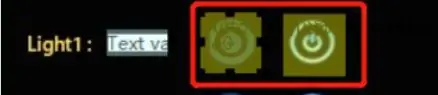
Ang kontrol na ginamit namin sa itaas ay "Button". Ang control na "Button" na ito ay hindi nagbabalik ng isang halaga, na nangangahulugang kapag pinindot ng gumagamit ang Button, ang serial port ng display module ay hindi magpapadala ng data sa MCU.
Kung pinindot ng gumagamit ang pindutan at nais ang module ng screen na ibalik ang data sa MCU, maaari naming gamitin ang kontrol na "return press key-value":
Hakbang 18: Ang Property Bar Ay Itinakda Bilang Mga Sumusunod:
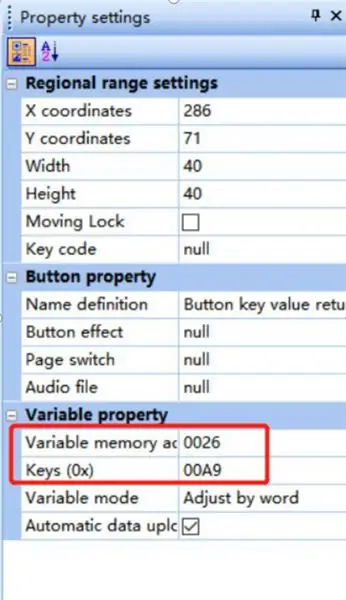
Hakbang 19: I-download ang File ng Disenyo ng UI sa Display Module :
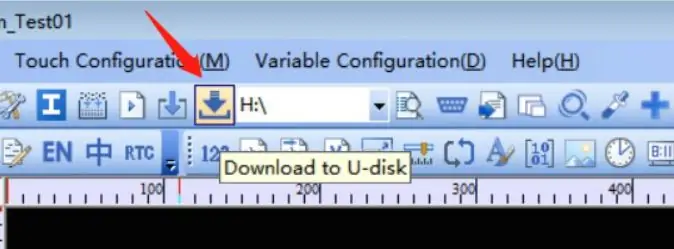
1. I-plug ang USB flash drive sa computer
2. I-click ang pindutang I-download sa u-disk sa kahon na STONE TOOL. Hilahin ang USB flash disk
4. Ipasok ang USB disk sa interface ng USB ng display module at hintayin ang pagkumpleto ng pag-upgrade. Kapag nakumpleto ang pag-upgrade, magkakaroon ng isang mabilis na tunog
5. pagsubok
Hakbang 20: Isang Serial Port Communication
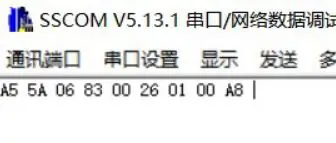
Pagbabalik ng pangunahing halaga
Matapos i-download ang programa sa display module, i-on ito, ikonekta ang computer sa pamamagitan ng serial port sa pamamagitan ng USB-TTL, pindutin ang light button ng Light1, at ibalik ang data ng serial port: a55a 06 83 00 26 01 00 A8
Hakbang 21: Pindutin ang Button upang Patayin ang Ilaw
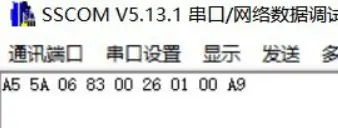
Pagbabalik ng serial data:
A5 5A 06 83 00 26 01 00 A9
A5 5A: frame header06: haba ng pagtuturo byte, 83 00 26 01 00 A9 kabuuang 6 bytes (hindi kasama ang header ng frame ng data)
83: basahin ang variable na tagubilin sa memorya
00 26: variable na address ng pag-iimbak
01: haba ng salita ng data, 00 A9 : haba ng 1 salita (2 Byte) 00 A9: nilalaman ng data ng gumagamit, depende sa itinakdang mga key.
Hakbang 22: Sumulat ng Data ng Rehistro
Nagsusulat ang tagubilin na ito ng 55 aa upang tugunan ang 0x0020 sa lugar ng pag-iimbak ng data:
0xA5 0x5A 0x05 0x82 0x00 0x20 0x55 0xaa
Dahil itinakda namin ang address ng pag-iimbak ng display ng text na Light1 sa 0x0020, ang pagsulat ng data sa address na ito gamit ang isang serial port ay katumbas ng pagbabago ng nilalaman ng text box ng display ng Light1.
Hakbang 23: Basahin ang Data ng Rehistro
Ipinapadala ng serial port ang sumusunod na utos sa display module:
0xA5 0x5A 0x03 0x83 0x00 0x20 Kinakatawan ang halaga ng pagbabasa 0x0020, at sa proyekto ng pagbabago, kumakatawan sa estado ng switch ng read-lamp.
Inirerekumendang:
GAMITIN ANG BATO HMI Gumawa ng isang Home Control System: 9 Mga Hakbang

GAMITIN ANG BATO HMI Gumawa ng isang Home Control System: Panimula sa proyekto Ipinapakita sa iyo ng sumusunod na tutorial kung paano gamitin ang module ng pagpapakita ng touch STONE STVC050WT-01 upang makagawa ng isang simpleng sistema ng pagkontrol sa appliance sa bahay. STONE STVC050WT - 01 ang module ng suporta sa touch touch ay 5 pulgada, resolusyon ng 480 * 272 sa
Paano Gumawa ng Smart Home Gamit ang Arduino Control Relay Module - Mga Ideya sa Pag-aautomat ng Bahay: 15 Hakbang (na may Mga Larawan)

Paano Gumawa ng Smart Home Gamit ang Arduino Control Relay Module | Mga Ideya sa Pag-aautomat ng Bahay: Sa proyekto sa automation ng bahay na ito, magdidisenyo kami ng isang matalinong module ng relay sa bahay na makokontrol ang 5 mga gamit sa bahay. Ang module ng relay na ito ay maaaring makontrol mula sa Mobile o smartphone, IR remote o TV remote, Manu-manong switch. Ang matalinong relay na ito ay maaari ding maunawaan ang r
Paano Gumawa ng isang Drone Gamit ang Arduino UNO - Gumawa ng isang Quadcopter Gamit ang Microcontroller: 8 Hakbang (na may Mga Larawan)

Paano Gumawa ng isang Drone Gamit ang Arduino UNO | Gumawa ng isang Quadcopter Gamit ang Microcontroller: PanimulaBisitahin ang Aking Youtube Channel Ang isang Drone ay isang napakamahal na gadget (produkto) na bibilhin. Sa post na ito tatalakayin ko, kung paano ko ito magagawa sa murang ?? At Paano mo magagawa ang iyong sarili tulad nito sa murang presyo … Sa India ang lahat ng mga materyales (motor, ESC
Paano Gumawa ng isang Portable Game System: 39 Mga Hakbang (na may Mga Larawan)

Paano Gumawa ng isang Portable Game System: Naisip mo ba na makapaglaro ng iyong paboritong system ng laro saanman? Sigurado akong mayroon ka. Kasunod sa gabay na ito, maaari mong malaman kung paano 'i-portablize' ang Nintendo Entertainment System. Sa Ituturo na Ituturo ko sa iyo ang lahat ng iyong
Paano Gumawa ng isang Shopping-cart Sound-system para sa Mga Partido sa Kalye: 10 Mga Hakbang

Paano Gumawa ng isang Shopping-cart Sound-system para sa Mga Partido sa Kalye: Ipapakita sa iyo ng Makatuturo na ito ang mga hakbang upang lumikha ng isang self-nilalaman na mobile soundsystem sa isang shopping cart. Ang setup na ito ay maaaring magamit para sa lahat ng mga uri ng mga pampublikong pagtitipon, kabilang ang mga Protesta, Street Dance Parties, Parkling Lot Rap Battles, at kahit na wala sa oras
